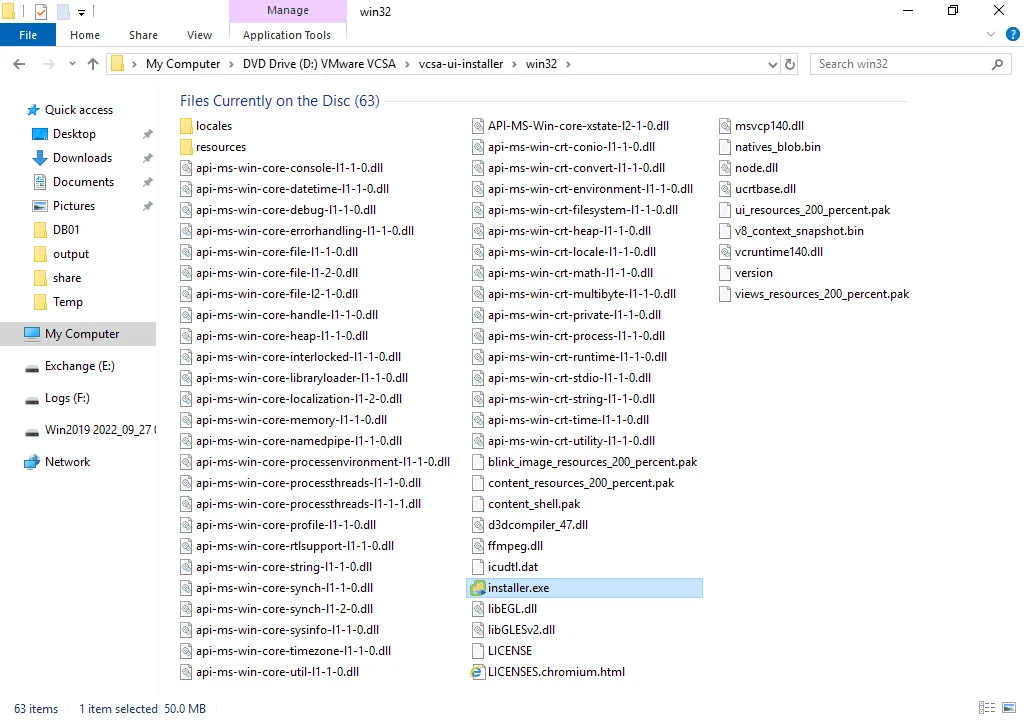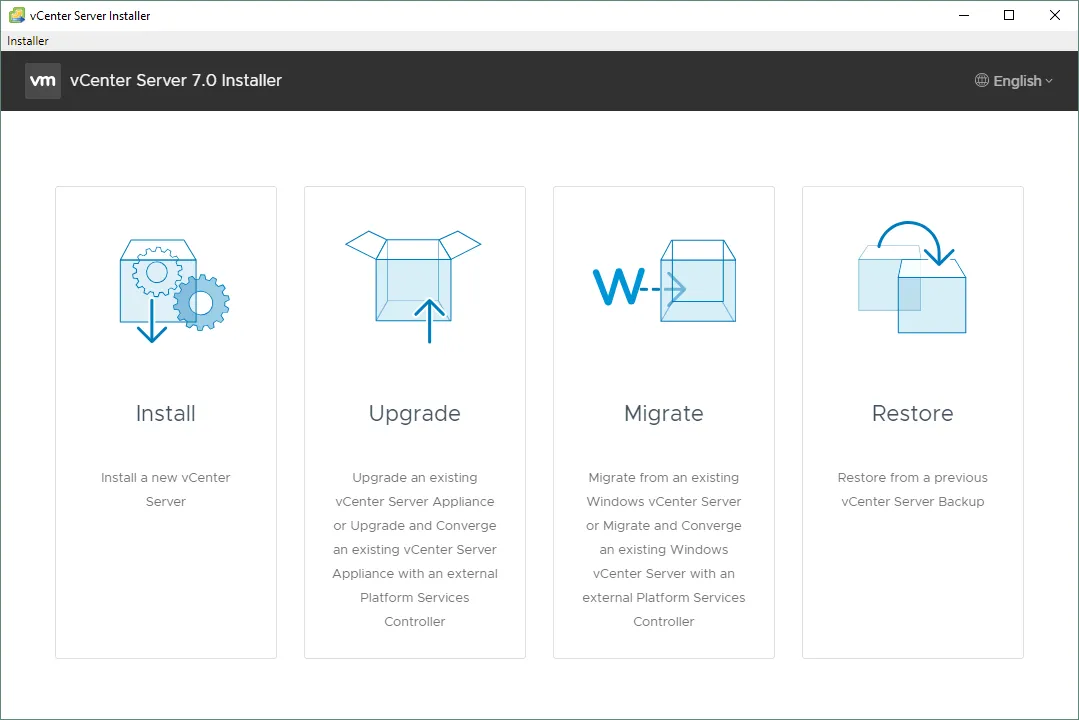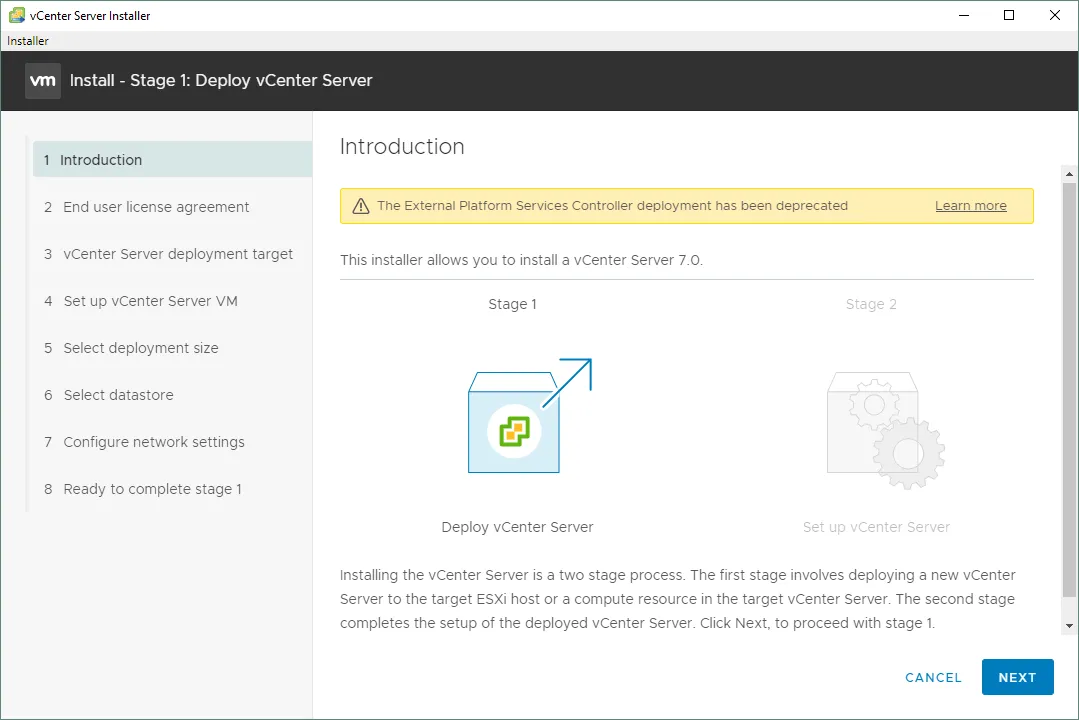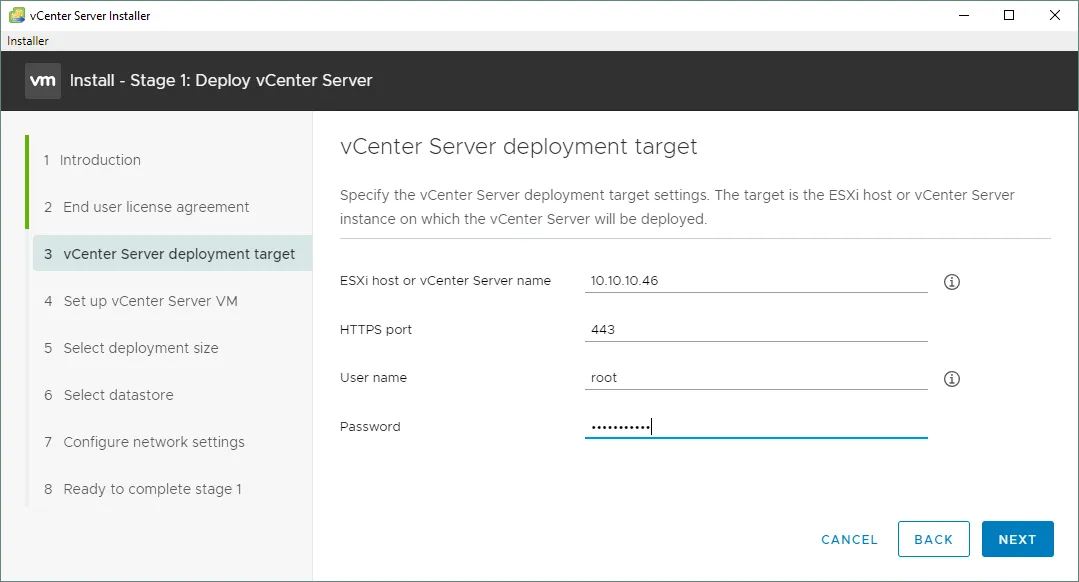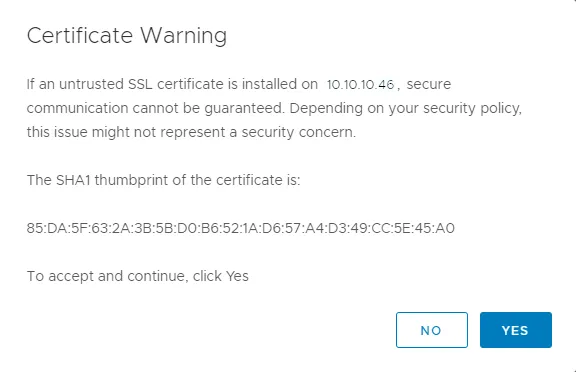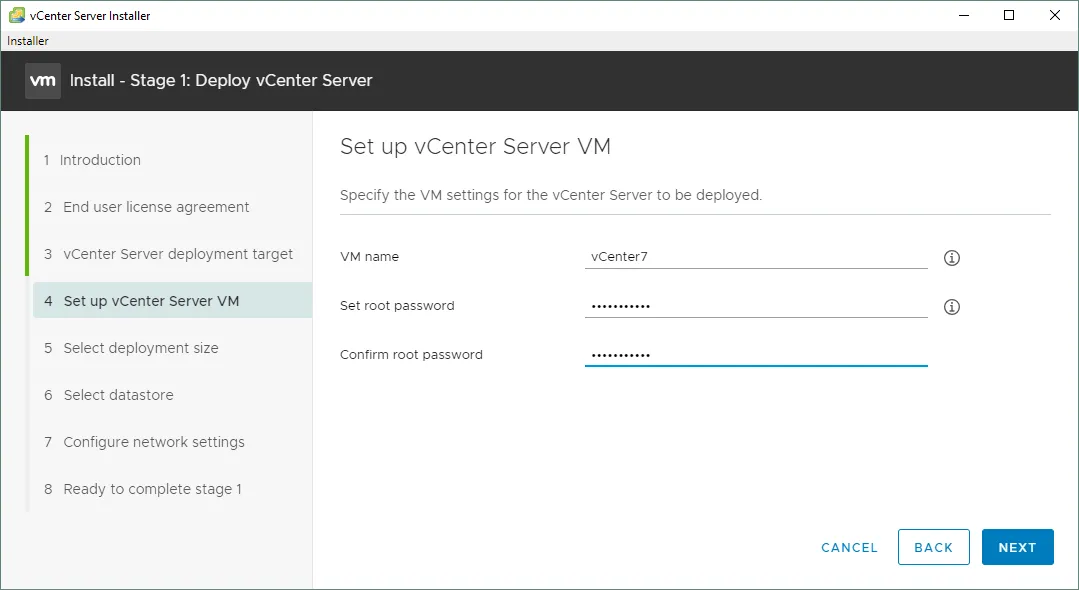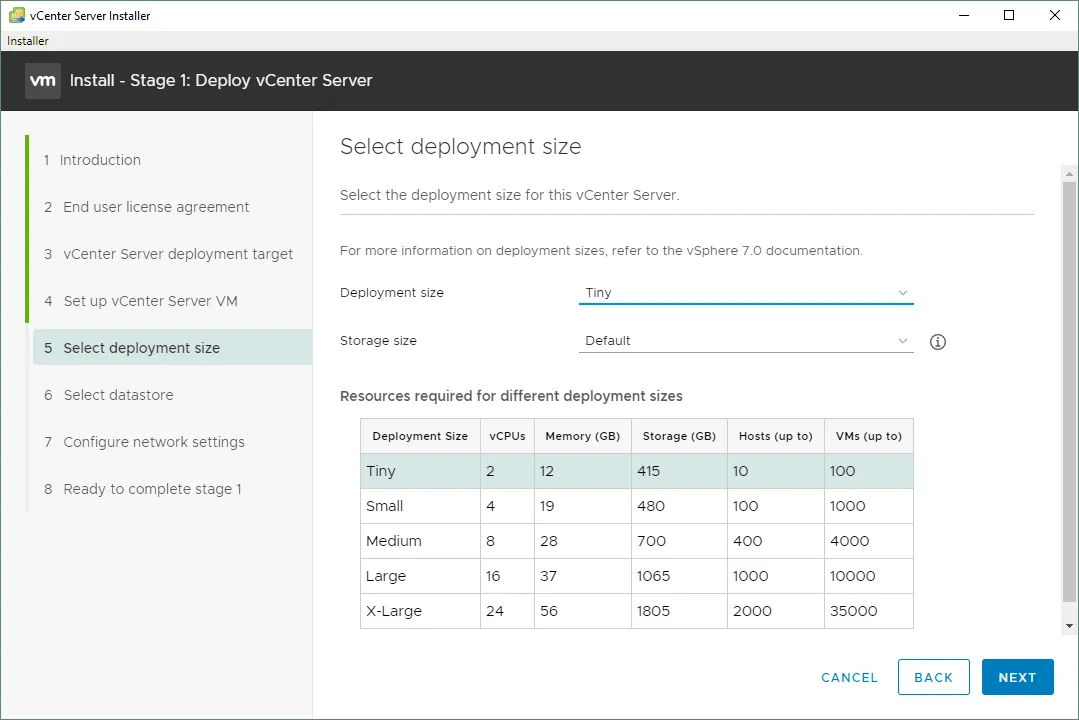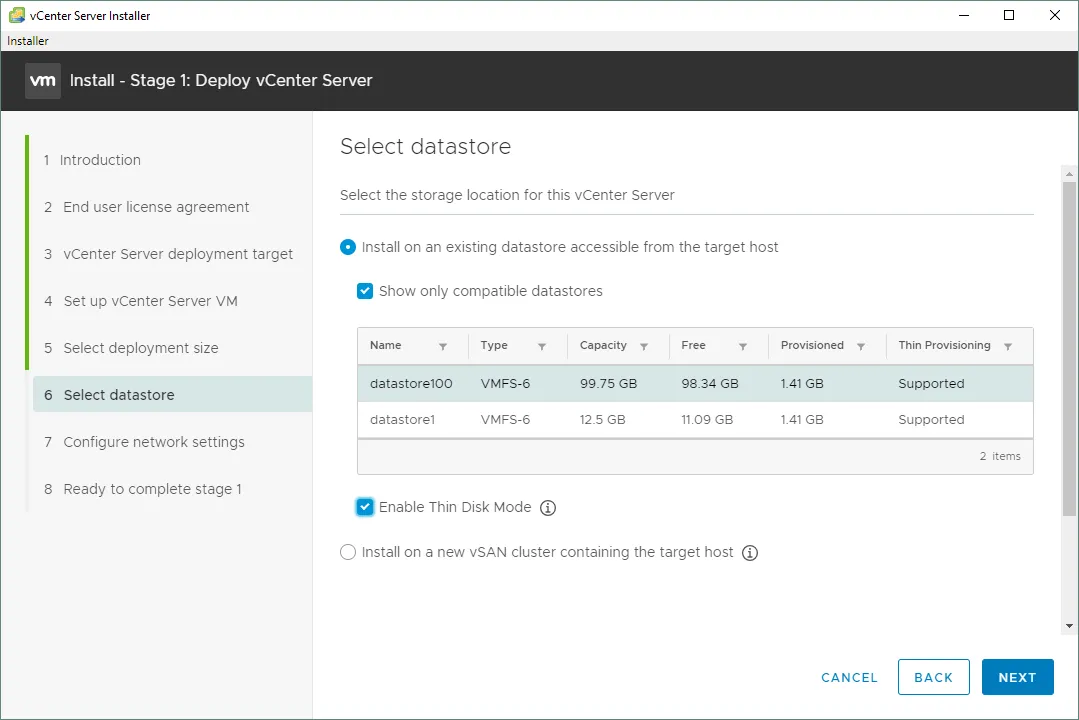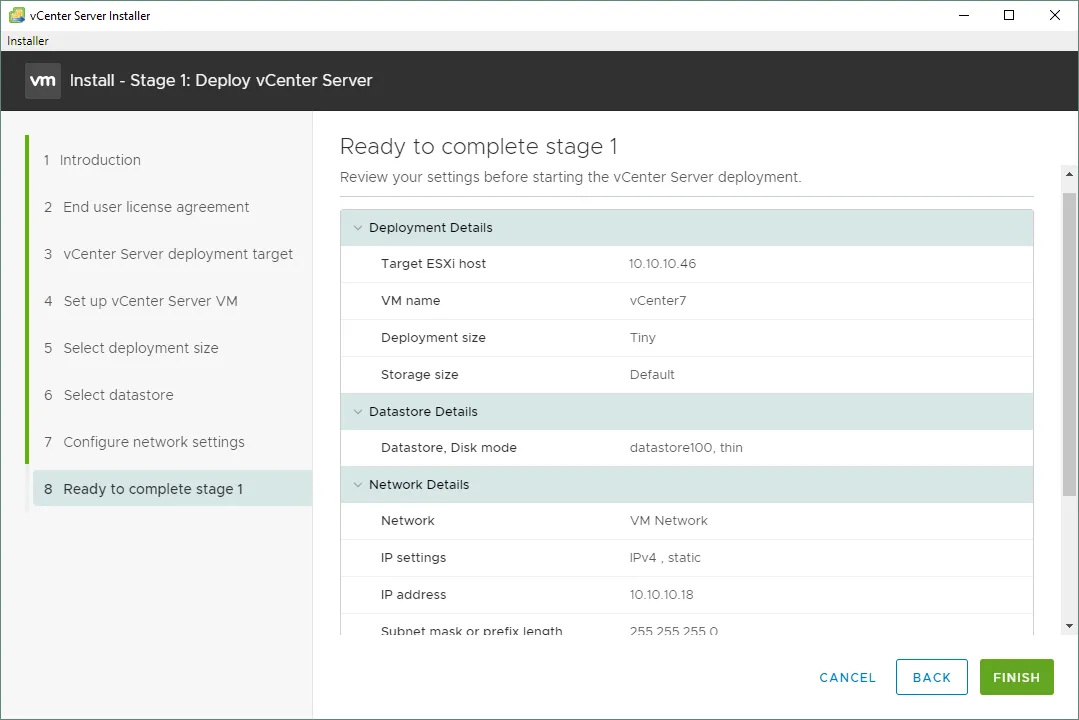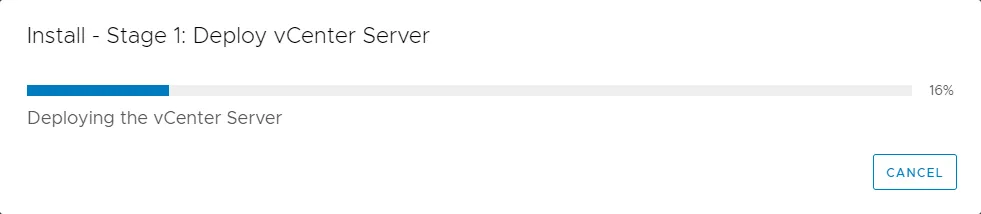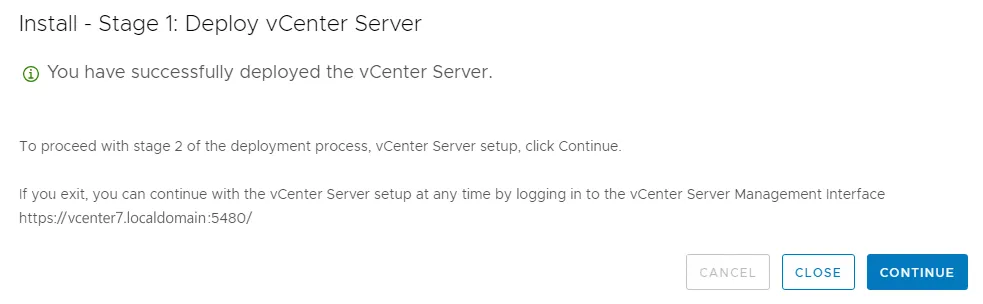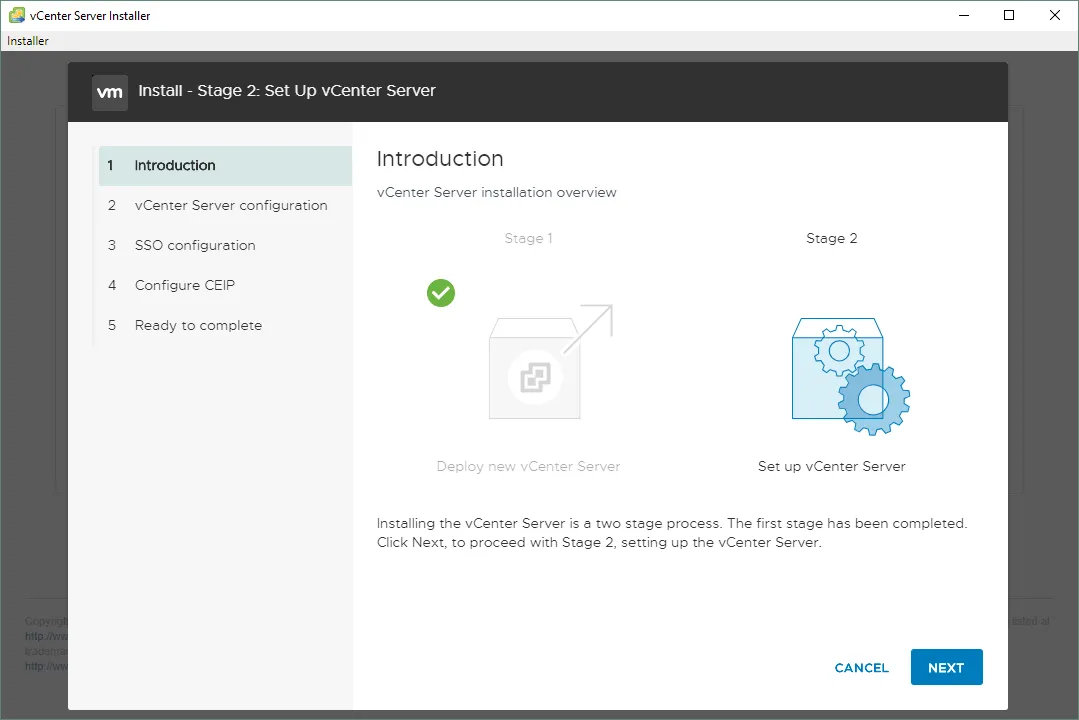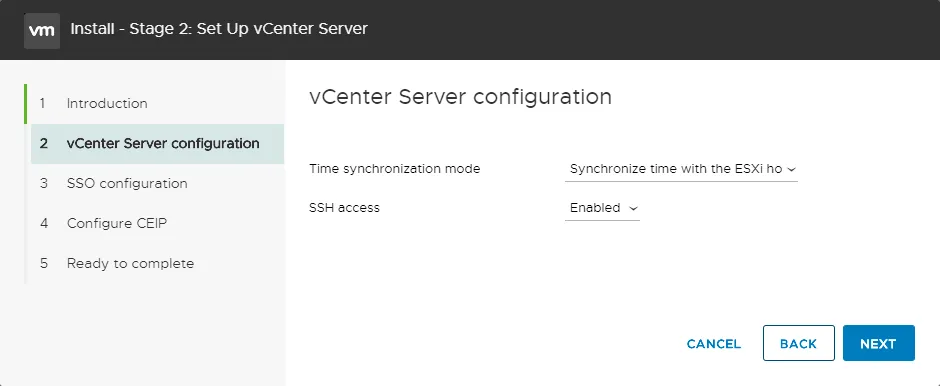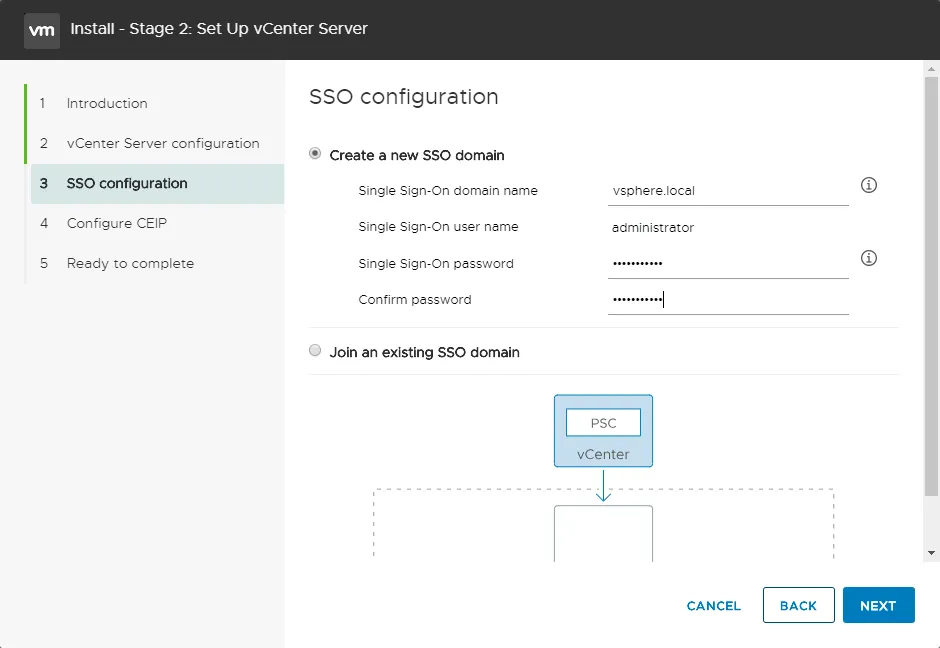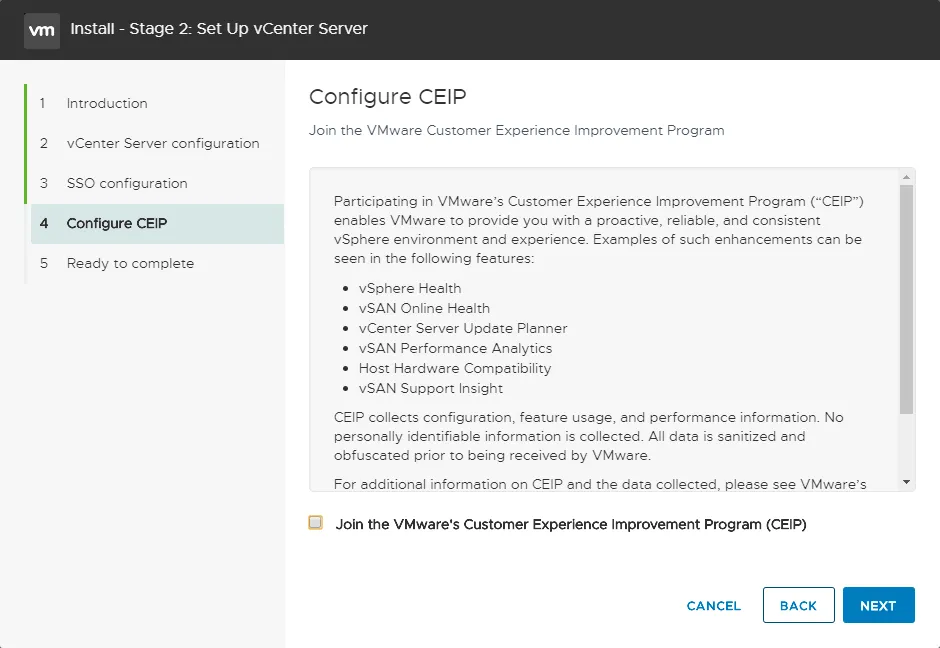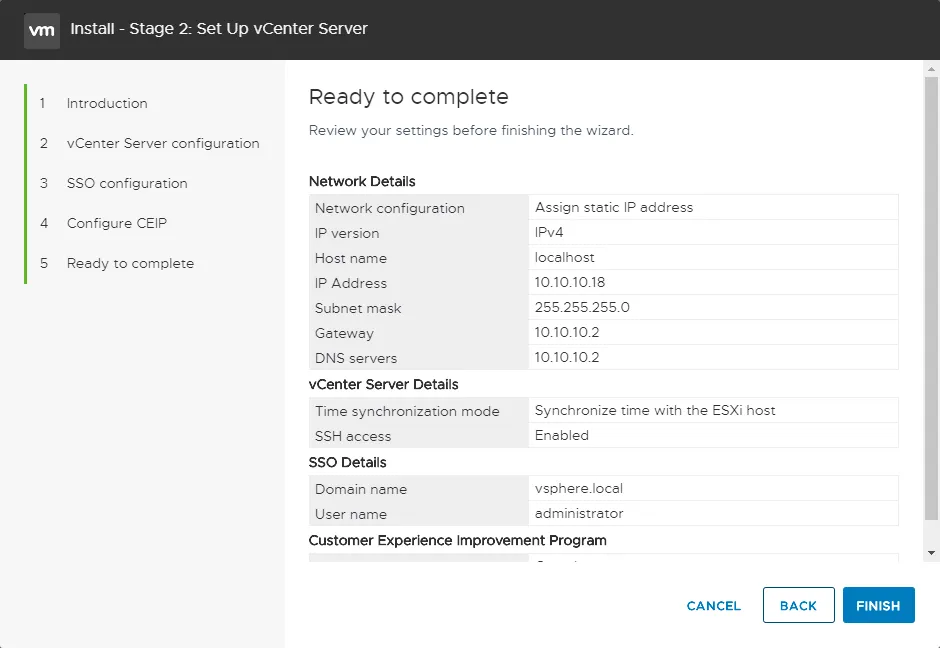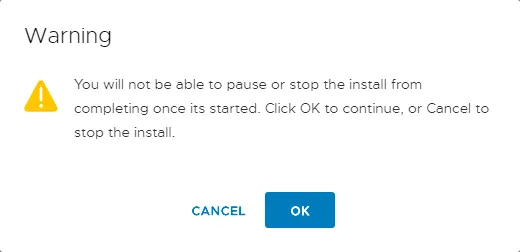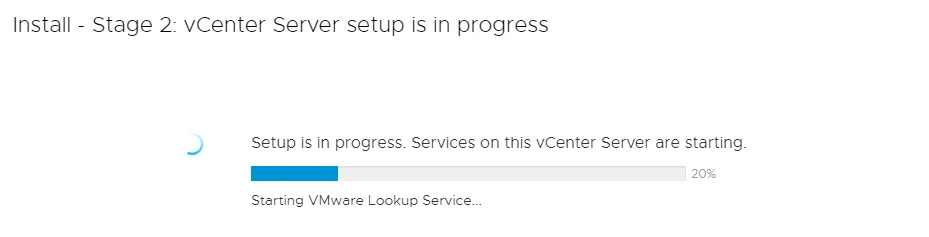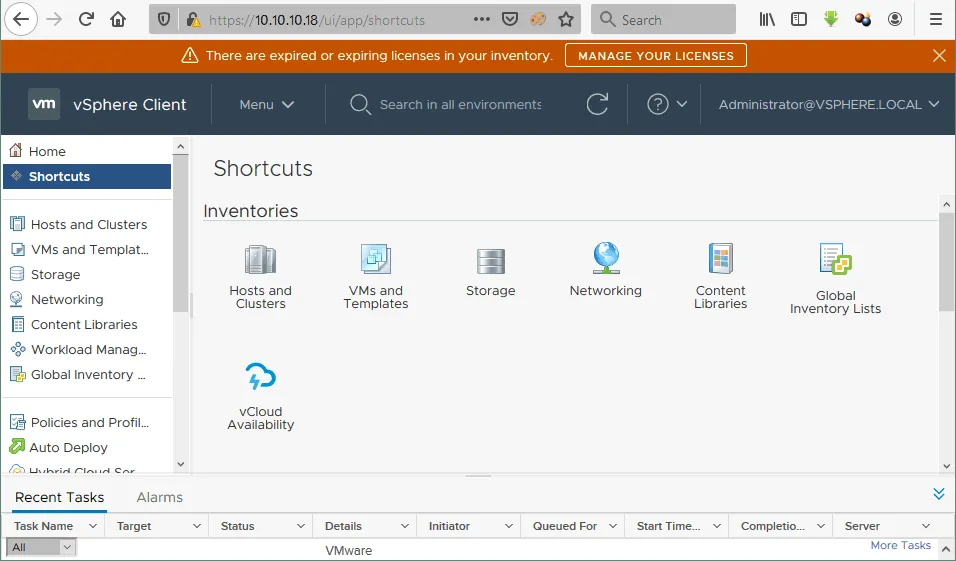VMware vCenter ist eine wichtige Komponente der VMware vSphere virtuellen Infrastruktur, die es Ihnen ermöglicht, erweiterte VMware-Funktionen zu nutzen. Der häufigste Ansatz zur Installation von vCenter besteht darin, vCenter Server Appliance (VCSA) als virtuelle Maschine auf einem ESXi-Host bereitzustellen.
Dieser Blogbeitrag erklärt, wie Sie VMware vCenter als virtuelle Appliance installieren können, um Zugriff auf Unternehmensfunktionen in Ihrer vSphere-Umgebung zu erhalten.
Was ist VMware vCenter Server?
VMware vCenter ist das Kernprodukt, das zur zentralen Verwaltung einer vSphere-Umgebung und zur Aktivierung von Unternehmensfunktionen erforderlich ist. Zu diesen Funktionen gehören unter anderem:
- Zentrales Management, einschließlich Single Sign-On (SSO)-Authentifizierung
- Zentrales Berechtigungsmanagement
- Zentrales Protokollieren von Aufgaben und Ereignissen
- Ressourcenmanagement
- Zentraler Ort zur Durchführung von Management- und Administrationsaufgaben über ESXi-Hosts hinweg
- Hohe Verfügbarkeit
- Verteilte Ressourcenplanung
- Fehlerfreiheit
- Zentrales Aktualisieren über den Update Manager
Zentrale Funktionalität zum Freischalten anderer VMware-Produkte, einschließlich der vRealize-Produktpalette, Site Recovery Manager (SRM), NSX-Netzwerkvirtualisierung und anderer. - Zentrale Funktionalität zur Freischaltung anderer VMware-Produkte, einschließlich der vRealize-Produktfamilie, Site Recovery Manager (SRM), NSX-Netzwerkvirtualisierung und andere
Obwohl Sie virtuelle Maschinen mit einer kostenlosen ESXi-Installation erstellen können, benötigt man vCenter Server, um auf die Unternehmensfunktionen zuzugreifen, die insbesondere in missionseinschneidenden Umgebungen benötigt werden. Die meisten, wenn nicht alle, anderen Zusatzprodukte von VMware erfordern vCenter. Gehen wir nun also zu unserer VMware vCenter Server-Installationsanleitung.
VMware vCenter Installation und Optionen
Traditionell gab es zwei Möglichkeiten zur Bereitstellung von vCenter Server:
- auf einem Windows Server – ob physisch oder virtuell
- durch Verwendung eines OVA-Linux-Geräts innerhalb der virtuellen Umgebung selbst. Das Gerät ist als vCenter Server Virtual Appliance oder VCSA bekannt.
In den frühen Tagen von vCenter wurde eine Windows Server-Installation bevorzugt, da dies zum damaligen Zeitpunkt die leistungsfähigere Plattform für vCenter war. Mit dem Fortschritt in der Entwicklung des virtuellen Geräts kündigte VMware jedoch an, dass das VCSA genauso robust wie das Windows-Gerät ist. Tatsächlich wurde festgestellt, dass VMware das VCSA ausschließlich intern zur Verwaltung seiner eigenen virtuellen Maschinenressourcen verwendet.
Die Unterstützung für die Installation von vCenter unter Windows wurde mit vCenter 6.7 eingestellt. VMware vCenter 7.0 unterstützt keine Installation unter Windows mehr und kann nur als Linux-basierte (Photon OS) virtuelle Appliance, auch als VCSA bezeichnet, installiert werden. Aus diesem Grund wird in dieser VMware vCenter Server Installation Anleitung vCenter als virtuelle Appliance auf einem ESXi-Host bereitgestellt. Dieser Leitfaden für eine vCenter-Installation ist für vCenter 7 und 8 gültig.
Um vCenter 7.0 oder höher in einer vSphere-Umgebung zu installieren, müssen Sie zunächst einen ESXi-Host vorbereiten.
VMware vCenter Appliance Installation
Schauen wir uns die Bereitstellung einer typischen vCenter Server Virtual Appliance (VCSA) in unserer virtuellen Umgebung an:
- Download die vCenter Installation Paket von der VMware-Website. Beachten Sie, dass der Download-Link für registrierte VMware-Nutzer verfügbar ist. Die heruntergeladene VCSA ist im ISO-Format und kein OVA-Datei.
- Befestigen Sie diese ISO-Datei an einem Windows-Rechner und führen Sie den vCenter-Installer im grafischen Benutzerinterface (GUI) aus.
Wie Sie im Screenshot unten sehen können, haben wir die ISO-Datei angebracht und können nun ihre Inhalte anzeigen. Wir müssen die installer.exe Datei aus dem Windows Explorer starten. Diese Launcher-Datei für Windows befindet sich im D:\vcsa-ui-installer\win32 Verzeichnis, wobei D: der virtuelle DVD-Laufwerk ist, an das wir die vCenter ISO-Installation Image angebracht haben. Der Laufwerksbuchstabe kann in Ihrem Fall unterschiedlich sein. Um den Installer zu starten, doppelklicken Sie auf die Datei.
Ebenso können Sie das Installationsprogramm zum Starten unter Linux- und macOS-Betriebssystemen in den Unterverzeichnissen lin64 und mac finden, beziehungsweise.
Beachten Sie, dass Sie die OVA-Vorlagen-Datei finden können, die alternativ verwendet werden kann, um vCenter auf einer VM bereitzustellen:
D:\vcsa\VMware-vCenter-Server-Appliance-7.0.0.10300-16189094_OVF10.ova
Diese OVA-Datei kann nützlich sein, wenn Sie vCenter in einer VMware-Heimlab bereitstellen. Es ist auch möglich, VCSA über die Kommandozeilenschnittstelle (CLI) zu installieren.
- Sobald das vCenter-Installationsfenster geöffnet wird, sehen Sie eine Seite, auf der Sie wählen können, Installieren, Aktualisieren, Migrieren oder Wiederherstellen die vCenter Server-Appliance.
Stufe 1: Bereitstellen von vCenter Server
- Einführung. Lesen Sie die auf diesem Bildschirm angezeigten Informationen, einschließlich der Mitteilung über den Platform Services Controller. Klicken Sie bei jedem Schritt des Assistenten auf Weiter , um fortzufahren.
In VMware vSphere 6.x war es möglich, vCenter mit dem externen Platform Services Controller bereitzustellen. Ab vSphere 7.0 wurde die Bereitstellung des externen Platform Services Controllers jedoch veraltet und Sie können nur noch einen eingebetteten Platform Services Controller verwenden.
Der Platform Services Controller enthält gemeinsam genutzte Dienste wie Single Sign-On, Lizenzierung und Zertifikatsverwaltung. Sie können entscheiden, ob dies alles auf demselben Gerät (vCenter-Server UND Platform-Dienstecontroller) untergebracht wird.
- Endbenutzer-Lizenzvereinbarung. Der zweite Tab, den Sie erreichen, ist die EULA (Endbenutzer-Lizenzvereinbarung). Wählen Sie das Kontrollkästchen neben der Ich stimme den Lizenzbedingungen zu Nachricht und klicken Sie auf Weiter.
- vCenter Server-Bereitstellungsziel. Das nächste Konfigurationsfenster ist das vCenter Server-Bereitstellungsziel-Konfigurationsfenster. Hier werden Sie aufgefordert, Verbindungsinformationen einzugeben, um eine Verbindung mit dem Host-ESXi-Server herzustellen, der der Host sein wird, auf dem das Appliance-VM tatsächlich bereitgestellt wird. Sie können eine IP-Adresse oder FQDN (Fully Qualified Domain Name) eingeben und dann die Benutzeranmeldeinformationen hinzufügen, die zum Herstellen einer Verbindung mit dem Host benötigt werden.
- Einrichten der vCenter Server-VM. Jetzt können Sie näher auf die spezifischen Einrichtung der virtuellen Maschine mit vCenter eingehen. Hier konfigurieren Sie den Gerätenamen (VM-Name) und das OS-Kennwort für den Root-Benutzer (ein Root-Benutzer auf einer Linux-basierten Photon OS, der für VCSA verwendet wird).
- Auswählen der Bereitstellungsgröße. Dieser Schritt ist ein entscheidender Teil des Konfigurationsprozesses. Im Folgenden wird die Kombinationsbox heruntergeklappt, damit Sie die verfügbaren Optionen sehen können. Durch die Auswahl der verschiedenen Optionen werden unterschiedliche Mengen an Ressourcen für die für vCenter bereitgestellte VM zugewiesen.
- Winzig (bis zu 10 Hosts, 100 VMs)
- Klein (bis zu 100 Hosts, 1000 VMs)
- Mittel (bis zu 400 Hosts, 4000 VMs)
- Groß (bis zu 1000 Hosts, 10000 VMs)
- XXL (bis zu 2000 Hosts, 35000 VMs)
Wir wählen in dieser VMware vCenter Server Installation Anleitung die Winzige Option.
- Datenspeicher auswählen. Dies sind die Optionen, die Sie für den ESXi-Host zur Bereitstellung der VM konfigurieren müssen. Hier konfigurieren Sie den Zieldatenspeicher, auf dem das vCenter-Appliance bereitgestellt wird.
Wählen Sie den benötigten Datenspeicher aus, der ausreichend freien Speicherplatz enthält. Sie können Den dünnen Datenträgermodus aktivieren, um dünn beschaltete virtuelle Datenträger für die VCSA-VM zu verwenden, um Speicherplatz zu sparen.
- Netzwerkeinstellungen konfigurieren. Verwenden Sie die statische IP-Konfiguration. Es ist entscheidend, dass Sie einen funktionierenden DNS-Eintrag für Ihren Systemnamen FQDN haben, da der Installationsvorgang jedes Mal fehlschlägt, wenn der FQDN nicht auflösbar ist. Stellen Sie sicher, dass Sie dies überprüfen, bevor Sie fortfahren.
- Bereit für den Abschluss von Stufe 1. Dies ist die Zusammenfassung der vCenter-Bereitstellungs-Konfiguration und -Vorgänge, die durchgeführt werden müssen, um das Appliance-VM zu bereitstellen. Überprüfen Sie die Parameter und klicken Sie auf Fertig stellen, um Stufe 1 abzuschließen.
- Wenn im vCenter-Bereitstellungsprozess keine Probleme vorliegen, insbesondere mit DNS, sollten Sie schließlich eine Nachricht über die erfolgreiche Bereitstellung der Appliance erhalten.
Klicken Sie auf Weiter, um mit Stufe 2 fortzufahren.
Stufe 1 ist abgeschlossen, und jetzt müssen Sie Stufe 2 mit der vCenter Server Appliance-Konfiguration abschließen. Achten Sie auf den Link zur vCenter Server Management-Schnittstelle, wie zum Beispiel https://vcenter7.localdomain:5480/ in unserem Fall. Sie können diesen Link auch verwenden, um den zweiten Teil der vCenter-Installation fortzusetzen, wenn Sie den Assistenten aus irgendeinem Grund geschlossen haben.
Stufe 2: vCenter Server Einrichten
- Einführung. Sie werden darüber informiert, dass der zweite Teil der VMware vCenter Server-Installation begonnen hat. Klicken Sie auf Weiter, um fortzufahren.
- vCenter Server Konfiguration. Wählen Sie den Zeitgleichlaufmodus aus und aktivieren Sie SSH-Zugriff auf das vCenter Server Appliance.
- SSO-Konfiguration. Die SSO-Konfiguration ermöglicht vSphere die Authentifizierung von Benutzer-Sitzungen bei einer Vielzahl von verschiedenen Sicherheits-Authentifizierungsdiensten, einschließlich Active Directory, lokaler Sicherheit oder einem anderen SAML-Sicherheits-Authentifizierungsdienst. Auch wenn Sie nicht planen, eine dieser anderen Quellen zu verwenden, müssen Sie SSO einrichten, um vCenter zu installieren. Stellen Sie außerdem sicher, dass Ihre SSO-Domäne von Ihrem Active Directory-Domänennamen abweicht.
Sie können den Standard-vsphere.local SSO-Domänennamen verwenden.
- CEIP-Konfiguration. Als Nächstes können Sie sich entscheiden, am VMware Customer Experience Improvement Program teilzunehmen. In diesem Beispiel haben wir den Haken bei diesem Schritt des VMware vCenter Server Installationsleitfadens deaktiviert.
- Bereit zur Fertigstellung. Überprüfen Sie Ihre Konfiguration und klicken Sie auf Fertig stellen, wenn alles korrekt ist, um die Stufe 2 abzuschließen.
- Lesen Sie die Warnmeldung und beachten Sie, dass Sie den VMware vCenter Server Installationsprozess nicht stoppen oder anhalten können. Klicken Sie auf OK zum Fortfahren.
- Warten Sie, bis der VMware vCenter Server Installationsprozess abgeschlossen ist.
- Nachdem Sie vCenter installiert haben, können Sie einen Webbrowser öffnen und sich bei VMware vSphere Client anmelden, indem Sie die IP-Adresse des VMware VCSA eingeben, die Sie während des vCenter-Installationsprozesses festgelegt haben. Wir gehen zu https://10.10.10.18 in einem Webbrowser und verwenden [email protected] als Benutzername. Beachten Sie, dass nur der HTML5 vSphere Client jetzt verfügbar ist.
- Wenn Sie bereits die vCenter-Lizenz erworben haben, können Sie den vCenter-Lizenzschlüssel eingeben, ESXi-Hosts zur vCenter-Inventarliste hinzufügen, VMs erstellen, Cluster konfigurieren und andere Aktionen ausführen. Sie haben 60 Tage mit der voll funktionsfähigen Testversion, um die Lizenz anzuwenden.
- Gehen Sie zu https://<vCenterFQDN_or_IP>:5480 in Ihrem Webbrowser und legen Sie das Ablaufdatum des Root-Passworts in den Administratoreinstellungen fest (https://10.10.10.18 in unserem Fall). Wenn Ihr Passwort abläuft, können Sie sich nicht bei https://<vCenterFQDN_or_IP>:5480 anmelden, das einige wichtige VCSA-Einstellungen enthält.
Erfahren Sie mehr über vSphere-Installation und -Einrichtung.
Best Practices für die Installation von VMware vCenter Server
In dieser Anleitung empfehlen wir, bestimmte Best Practices einzuhalten, wenn Sie vCenter bereitstellen:
- Stellen Sie sicher, dass Ihr ESXi-Zielhost ordnungsgemäß bereitgestellt ist, zusammen mit zugänglichen Datenspeichern, Netzwerken usw., da diese Voraussetzungen für die Bereitstellung von vCenter über den Assistentenprozess sind.
- Stellen Sie sicher, dass Sie den SSO-Domänennamen und die erforderlichen Informationen vor der Installation haben. Sie müssen sich vom Active Directory-Domänennamen unterscheiden.
- Es wird empfohlen, eine statische IP-Konfiguration für vCenter Server zu verwenden.
- Berücksichtigen Sie die Größenanforderungen und Ressourcenbedürfnisse vor der Installation von vCenter.
- Berücksichtigen Sie den Datenbanktyp, mit dem Sie fortfahren möchten (interne PostgreSQL oder externe Oracle-Datenbank oder Datenbank auf MS SQL Server). Hier gibt es viele Optionen, sogar zwischen den Linux- und Windows-Installationen.
- Wenn Sie Microsoft SQL Server verwenden, berücksichtigen Sie auch, ob Sie die SQL Express-Installation oder den voll ausgestatteten SQL Server verwenden möchten.
- Stellen Sie sicher, dass Sie DNS richtig eingerichtet haben, um die FQDN des vCenter Server-Namens, den Sie konfigurieren möchten, aufzulösen. Die Installation wird fehlschlagen, wenn dies nicht richtig eingerichtet ist.
- Wenn es um die Installation von vCenter als VM-Appliance geht, denken Sie unbedingt über die Hochverfügbarkeit dieser VM nach, da Sie im Wesentlichen in einer Hühner/Ei-Situation mit vCenter in Ihrer virtuellen Umgebung laufen. Stellen Sie sicher, dass Sie eine umfassende ESXi-Backup-Lösung haben, die Datenschutz für von vCenter verwaltete und standalone ESXi-Workloads gewährleistet. Bewahren Sie eine Kopie des vCenter Servers an einem sicheren Ort (DR-Anlage usw.) auf.
- Wählen Sie einen leistungsfähigen Datenspeicher aus, zum Beispiel einen Datenspeicher auf SSD-Speichergeräten für hohe Leistung von vCenter.
Schlussfolgerung
VMware vCenter macht die Verwaltung von ESXi-Hosts und VMs effektiv und bequem. Vergessen Sie nicht, regelmäßig VMs in Ihrer vSphere-Umgebung zu sichern. Die NAKIVO Backup-Lösung hilft Ihnen, den Sicherungsprozess zu verbessern und alle von vCenter verwalteten VMs, einschließlich VMs in Clustern, zu schützen.
Source:
https://www.nakivo.com/blog/vmware-vcenter-deployment/